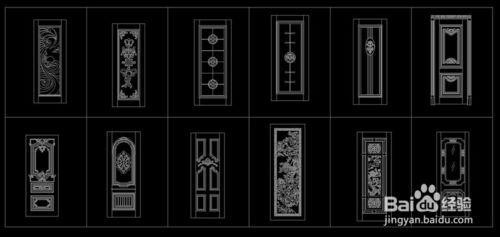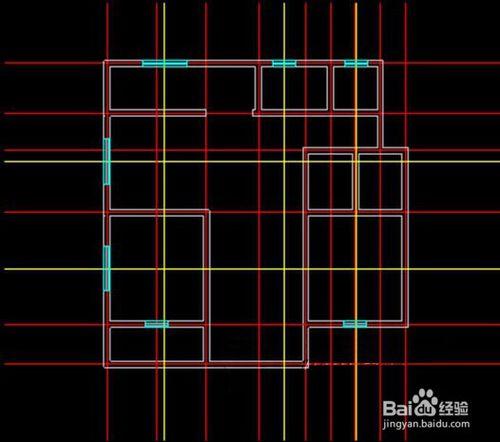CAD軟體是一個繪圖軟體,他可要比我們用手繪圖效率高多了,而且精準度也比手繪的要高一些,所以,現在被廣泛應用在工業和建築業,這也讓繪圖者方便多了,小編正是要給哪些正在學習CAD的朋友們提供幫助,教教大家怎樣用CAD繪製單開門。
第一步
單擊“繪圖”工具欄中的“矩形”按鈕,然後再繪製角點座標分別是(0,0)和(@900,2400)的矩形。矩形繪製完成,我們進行下一個環節。
第二步
單擊“修改”工具欄中的“偏移”按鈕,將上一步繪製的矩形進行偏移操作。命令列提示如下:
命令:—offset
當前設定:刪除源=否 圖層=源 OFFSETGAPTYPE=0
指定偏移距離或(通過T/刪除E/圖層L) <通過> :60
選擇要偏移的物件,或(退出E/放棄U) <退出> :(選擇上述矩形)
指定要偏移的那一側上的點,或(退出E/多個M/放棄U) <退出> :(選擇矩形內側)
選擇要偏移的物件,或者(退出E/放棄U) <退出> :
第三步
單擊“繪圖”工具欄中的“直線”按鈕,接著,繪製端點座標分別為(60,2000)和(@780,0)的直線。繪製直線完成,我們下面進行下一個步驟。
第四步
然後,單擊“修改”工具欄中的“偏移”按鈕,接著再將上一步繪製的直線向下面偏移,偏移距離為60,確定,完成偏移,接著,我們進行最後一步。
第五步
最後一步,我們單擊“繪圖”工具欄中的“矩形”按鈕,繪製角點座標分別為(200,1500)和(700,1800)的矩形,矩形繪製完成,單開門就繪製出來了,繪圖完畢。